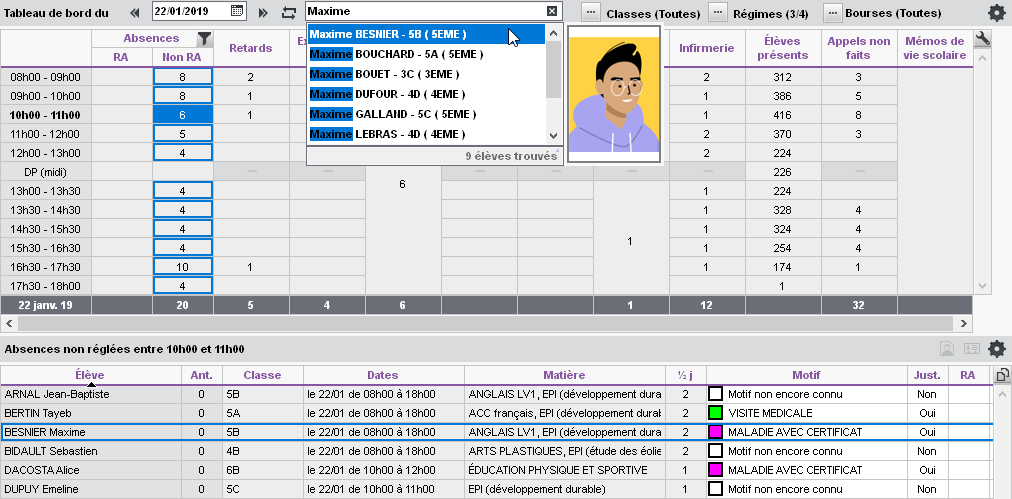Le tableau de bord est un affichage dédié aux personnels qui ont besoin d’avoir à n’importe quel moment une vue d’ensemble des absents / présents et événements en cours dans l’établissement.
Consulter le tableau de bord 
Si un élève a fait l’objet d’une exclusion définitive avec sursis, il se retrouve dans la colonne Sursis en cours du tableau de bord.
1. Rendez-vous dans l’onglet Absences > Tableaux de bord >  Tableau de bord de la journée.
Tableau de bord de la journée.
2. Par défaut, c’est la journée en cours qui s’affiche. Vous pouvez sélectionner une autre date si vous le souhaitez.
3. PRONOTE affiche les absences, retards, exclusions, etc., de tous les élèves, créneau horaire par créneau horaire. Pour réduire la sélection à certaines classes et / ou certains régimes (n’afficher que les demi-pensionnaires, par exemple), cliquez sur les boutons  en haut de l’affichage.
en haut de l’affichage.

4. Pour afficher le détail, cliquez sur une cellule : la liste des élèves concernés s’affiche dessous.
5. Selon le contexte, vous pouvez, d’un clic droit sur un élève :
lle convoquer à la vie scolaire (Convocation) ;
lpubliposter un SMS (SMS) ou courrier type (Courrier) ;
ldonner une punition et gérer sa programmation (Punition) ;
lgérer les absences et retards (motif, RA…), etc. (Absences (élèves) ) (Retard).
Remarque : en cliquant sur le bouton  , il est possible d’imprimer les listes correspondant aux créneaux horaires de votre choix.
, il est possible d’imprimer les listes correspondant aux créneaux horaires de votre choix.
Chercher un élève dans le tableau de bord 
1. Rendez-vous dans l’onglet Absences > Tableaux de bord >  Tableau de bord de la journée.
Tableau de bord de la journée.
2. Saisissez le nom de l’élève dans le champ de recherche en haut du tableau : les cellules qui le concernent sont alors encadrées.